
РЕЗОЛЮЦІЯ: Громадського обговорення навчальної програми статевого виховання
ЧОМУ ФОНД ОЛЕНИ ПІНЧУК І МОЗ УКРАЇНИ ПРОПАГУЮТЬ "СЕКСУАЛЬНІ УРОКИ"
ЕКЗИСТЕНЦІЙНО-ПСИХОЛОГІЧНІ ОСНОВИ ПОРУШЕННЯ СТАТЕВОЇ ІДЕНТИЧНОСТІ ПІДЛІТКІВ
Батьківський, громадянський рух в Україні закликає МОН зупинити тотальну сексуалізацію дітей і підлітків
Відкрите звернення Міністру освіти й науки України - Гриневич Лілії Михайлівні
Представництво українського жіноцтва в ООН: низький рівень культури спілкування в соціальних мережах
Гендерна антидискримінаційна експертиза може зробити нас моральними рабами
ЛІВИЙ МАРКСИЗМ У НОВИХ ПІДРУЧНИКАХ ДЛЯ ШКОЛЯРІВ
ВІДКРИТА ЗАЯВА на підтримку позиції Ганни Турчинової та права кожної людини на свободу думки, світогляду та вираження поглядів
- Гідрологія і Гідрометрія
- Господарське право
- Економіка будівництва
- Економіка природокористування
- Економічна теорія
- Земельне право
- Історія України
- Кримінально виконавче право
- Медична радіологія
- Методи аналізу
- Міжнародне приватне право
- Міжнародний маркетинг
- Основи екології
- Предмет Політологія
- Соціальне страхування
- Технічні засоби організації дорожнього руху
- Товарознавство продовольчих товарів
Тлумачний словник
Авто
Автоматизація
Архітектура
Астрономія
Аудит
Біологія
Будівництво
Бухгалтерія
Винахідництво
Виробництво
Військова справа
Генетика
Географія
Геологія
Господарство
Держава
Дім
Екологія
Економетрика
Економіка
Електроніка
Журналістика та ЗМІ
Зв'язок
Іноземні мови
Інформатика
Історія
Комп'ютери
Креслення
Кулінарія
Культура
Лексикологія
Література
Логіка
Маркетинг
Математика
Машинобудування
Медицина
Менеджмент
Метали і Зварювання
Механіка
Мистецтво
Музика
Населення
Освіта
Охорона безпеки життя
Охорона Праці
Педагогіка
Політика
Право
Програмування
Промисловість
Психологія
Радіо
Регилия
Соціологія
Спорт
Стандартизація
Технології
Торгівля
Туризм
Фізика
Фізіологія
Філософія
Фінанси
Хімія
Юриспунденкция
Попередження
Неприпустимо вводити до комірок які-небудь формули або функції. Якщо користувач бажає включити до складу бази поле, що обчислюється, наприклад «Вартість замовлення, грн.», то його потрібно заповнювати не формулами, а відповідними значеннями.
Для вставлення пропущеного запису необхідно виділити рядок, перед яким буде вставлятися запис, і активізувати команду Вставить – Строки на листз вкладкиГлавная. Після заповнення вставленого таким чином порожнього рядка потрібно знову активізувати команду Добавить. Переглядають усі записи бази даних за допомогою вертикальної смуги прокручування, причому натиснення на ній дає перехід на 10 записів уперед або назад.
Командні кнопки вікна дають змогу вилучити поточний запис, скасувати в ньому будь-яку зміну, повернутися до попереднього запису і перейти до наступного, виконати пошук записів за кількома критеріями, а також відредагувати їх. Створення бази даних завершується командою Закрыть.
Базу даних можна створити також, безпосередньо вводячи імена і значення полів записів у комірки робочого аркуша. Цей варіант буде кращим, коли в базі міститься багато текстів, що повторюються, введення яких істотно спрощується за програмою Автоввод.
Базу даних можна сформувати і на основі наявного документа-таблиці. Для цього досить після шапки таблиці вставити порожній рядок і заповнити його короткими іменами полів початкових даних, тобто ввести заголовний рядок, а потім вилучити підсумкові рядки, шапку та всі поля, що обчислюються. У невеликих базах останні можна зберегти.
5. Використання фільтра та сортування даних
Потрібну інформацію в базі зручно шукати за допомогою фільтрів. Виконання команди Фильтр з вкладки Данныеперетворює рядок назв полів у набір списків, що містять усі наявні значення кожного з полів бази даних.
Відкриваючи ці списки і відмічаючи потрібні значення, легко вибрати, наприклад, серед усіх працівників підприємства перелік співробітників певного відділу, з конкретним окладом, посадою тощо.
Для повернення у режим звичайного відображення таблиці треба виконати ту саму команду, якою був увімкнений режим автофільтра.
Складніші критерії фільтрування та пошук інформації в базі чи її частині реалізує команда з вкладки Даные, розділФильтркнопкаДополнительно.
6. Автоматичне введення та вибір зі списку. Контроль введення даних.
Засобами ЕТ можливо реалізувати списки значень, які має містити запис (або комірка) а також реалізувати перевірку введених даних. Виконання цих операцій доступне через команди, розміщені на вкладці Данные.
Для перевірки введення даних використовується функція Проверка вводимых значений, що викликається з панелі Данные кнопкою Проверка данных. Ця функція дозволяє контролювати введення даних, шляхом валідації згідно з вказаними параметрами, серед яких можна вказати як тип даних, так і діапазон, а також списки підстановки значень. Для комірок, що потребують контролю введення даних, можливо також ввести підказку та своє повідомлення про помилку та дію, якщо значення не входить до сказаного діапазону, це можна налаштувати на вкладках Сообещение для ввода та Сообщение об ошибке. Серед умов перевірки може бути також вказана формула, яка має повертати значення ИСТИНА або ЛОЖЬ.

Рисунок 16.3 – Контроль введення даних
За допомогою функції Проверка вводимых значений також можливо реалізувати списки підстановки. Таким чином комірка, в якій буде встановлене таке правило, матиме випадаючий список значень, що встановлюється полем Источник при обраному типу данних Список. Цей список не що інше як будь який стовпчик з робочої книги, що може міститись як на поточному, так і на будь-якому іншому листі робочої книги.
Наприклад при вказаному переліку місяців, що містяться в комірках з О10 по О21, вказавши їх у якості джерела для списку, комірка матиме наступний вигляд:

Рисунок 16.4 – Списки підстановки
7. Сортування даних
Excel також дає змогу швидко сортувати записи бази даних, використовуючи не більше трьох критеріїв одночасно. Командою меню Сортировказ вкладкиДанные викликають відповідне діалогове вікно, де зазначають поля бази даних, за якими послідовно (від верхнього до нижнього) виконуватиметься сортування за зростанням чи спаданням. Значення опцій даних визначають спосіб задавання полів: за їхніми назвами (з рядком заголовка) чи за ідентифікаторами стовпців (без рядка заголовка). Кнопку Параметри використовують для задання додаткових параметрів сортування.
Також можна використовувати команди швидкого сортування, що також доступні на вкладці Даные, кнопками Сортировка от А до Я (кнопка  ) та Сортировка от Я до А (кнопка
) та Сортировка от Я до А (кнопка  ), які сортуватимуть виділений діапазон за зростанням або за зменшенням відповідно.
), які сортуватимуть виділений діапазон за зростанням або за зменшенням відповідно.
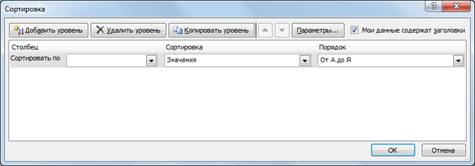
Рисунок 16.5 – Вікно сортування
8. Пошук записів бази даних
В Excel процедура пошуку і селекції даних організовується за принципом збігу або селективним способом.
Принцип збігу передбачає повну ідентичність критерію значенню поля, що аналізується під час пошуку, аж до розмірів літер і кількості пропусків. Критерії при цьому подаються у вигляді текстової константи, дати або чисел, наприклад:
ПП «Маяк»; ТШ-45; 27.10.02; 22,95
Селективний спосіб пошуку реалізується за допомогою таких критеріїв, як відношення, логічні функції та шаблони, наприклад:
ПП*;ШТ-4?;ТШ*;ЗАТ*;
И (Ціна, грн. >=20; Ціна, грн. <=60);
ИЛИ (Дата замовлення<=20.10.02; Дата замовлення >=28.10.02),
де * — ознака будь-якої групи символів; ? — ознака того, що в цій позиції може міститися будь-який символ. Критерій ПП* ідентифікує всі записи бази «Замовлення» (рис. 2.104), що стосуються приватних підприємств; критерій ПІТ-4? — всі записи з шифрами товарів від ПІТ-40 до ІПТ-49; а критерій И (Ціна, грн. >=20; Ціна, грн. <=60) — всі записи з цінами товарів від 20 до 60 грн. Аналогічні функції виконують інші критерії.
На етапі створення бази даних, щоб розпочати ручне введення критеріїв, пошук записів, їх послідовній перегляд і редагування, слід активізувати команду Критерии, яка трохи видозмінює початкове вікно Форма й очищає всі його поля.
Як критерії пошуку використовують значення полів початкової бази, що вводять до відповідних комірок нового вікна командою Добавить. Загалом керують критеріями так само, як і записами. Шукати дані можна за одним або кількома критеріями одночасно.

Рисунок 16.6 – Пошук за критеріями
Переходять до режиму пошуку клацанням мишею на кнопці Далее. Як результат, у початковому вікні (рис. 2.105) з'являється перший із записів бази даних, що задовольняє задані критерії. Запис переглядають і в разі потреби корегують. Після клацання мишею на кнопці Закрыть Excel записує відновлений запис у базу даних. Усі подальші записи переглядають у вікні за допомогою кнопок Назад і Далее.
Читайте також:
- Використання матеріалів ОРД для попередження, припинення і розслідування злочинів, розшуку злочинців та осіб, які безвісно зникли
- Віктимологічний аспект попередження злочинів
- Глава 8. Попередження злочинів
- Глава 8. Попередження злочинів ................................................................... 136
- Державні програми щодо попередження бездоглядності та безпритульності дітей.
- До глави 8 Попередження злочинів
- Етапи попередження правопорушень серед учнів.
- Загальні засади попередження злочинів у сфері оподаткування
- Законодавче і нормативно-правове забезпечення функціонування єдиної державної системі попередження і реагування на надзвичайні ситуації.
- Засоби захисту, що застосовуються для попередження
- Засоби захисту, що застосовуються для попередження
- Засоби захисту, що застосовуються для попередження нещасних випадків на виробництві
| <== попередня сторінка | | | наступна сторінка ==> |
| Лекція 16. Створення та робота з табличною базою даних. | | | Примітка |
|
Не знайшли потрібну інформацію? Скористайтесь пошуком google: |
© studopedia.com.ua При використанні або копіюванні матеріалів пряме посилання на сайт обов'язкове. |